C’est un moment charnière dans une vie numérique. Avoir en main son tout premier smartphone Android, c’est comme ouvrir la porte d’un nouvel écosystème, à la fois excitant et déroutant. On a envie de tout tester, d’installer ses premières applications, de prendre des photos, d’envoyer des messages mais encore faut-il savoir par où commencer. Pour éviter les pièges et tirer pleinement parti de votre nouvel appareil, mieux vaut suivre quelques étapes simples mais essentielles.
Bien préparer son smartphone avant la première utilisation
Ne vous laissez pas griser par l’excitation du déballage et l’envie de tout configurer à toute vitesse. Avant même d’allumer votre smartphone Android pour la première fois, quelques vérifications simples s’imposent.
Vérifier le contenu de la boite
Avant même d’allumer l’appareil, prenez le temps de passer en revue ce qu’il y a dans la boîte. Vérifiez que le téléphone est en bon état, que tout y est : câble USB, chargeur, outil d’éjection SIM, parfois des écouteurs.
Si un accessoire manque ou que quelque chose semble endommagé, mieux vaut contacter immédiatement le vendeur pour éviter tout désagrément par la suite.
Recharger complètement la batterie
Voici certainement le conseil le plus simple mais aussi le plus dur à suivre. Même si votre smartphone est partiellement chargé en sortie de boîte, il est vivement recommandé de le laisser se charger à 100 % avant de le configurer.
Cela permet de calibrer la batterie dès le départ, tout en vous assurant une session de découverte sans coupure brutale.
Préparer la carte SIM et son code PIN
La première étape concrète, c’est l’insertion de la carte SIM. Ouvrez la boîte, vous devriez y trouver un petit outil métallique, sorte d’épingle. Repérez sur le smartphone un minuscule trou situé sur la tranche, c’est là que ça se passe.
Introduisez l’outil, une glissière s’éjecte, il ne reste plus qu’à y insérer la carte SIM, côté doré vers le bas dans la plupart des cas, puis à refermer délicatement.
Configurer un smartphone Android pour la première fois
Pour allumer votre téléphone, appuyez quelques secondes sur le bouton Marche/Arrêt, souvent situé sur le côté droit. Rien ne se passe ? Il est peut-être tout simplement déchargé. Branchez-le quelques instants et recommencez. Une fois l’écran allumé, l’aventure peut vraiment commencer.
Choisir la langue et la région
Dès l’allumage, l’appareil vous demande de choisir une langue. Sélectionnez Français, puis suivez les étapes. Viennent ensuite les conditions d’utilisation.
Vous pouvez les lire, ou les survoler, puis valider en appuyant sur Suivant. C’est le passage obligé avant d’entrer dans l’univers Android.
Se connecter à un réseau Wi-Fi sécurisé
Votre téléphone va alors rechercher les réseaux Wi-Fi disponibles autour de vous. Choisissez celui de votre foyer, entrez votre mot de passe. Cette connexion est indispensable pour récupérer les données nécessaires à la configuration et pour accéder à tous les services en ligne dès les premières minutes.
Créer ou connecter un compte Google
Le compte Google est la pièce maîtresse de l’écosystème Android. Sans lui, pas d’accès au Play Store, pas de synchronisation, pas de sauvegarde dans le cloud.
Si vous en possédez déjà un, entrez vos identifiants. Sinon, créez-en un en suivant les instructions à l’écran. L’opération ne prend que quelques minutes.
Point important, en cas de réinitialisation ou de vol, l’accès à votre compte est nécessaire pour débloquer l’appareil. Perdre ces identifiants revient à se retrouver face à un téléphone inutilisable. Notez vos informations de connexion dans un carnet ou un gestionnaire de mots de passe sécurisé.
Activer ou désactiver les services Google
Lors de la première installation, vous pouvez choisir quels services Google activer. On vous proposera par exemple d’enregistrer automatiquement les données de votre appareil, de permettre la géolocalisation ou d’activer l’amélioration de la précision via le Bluetooth et le Wi-Fi.
Prenez le temps de lire ces options. Mais sachez que vous pourrez toujours les modifier plus tard dans les paramètres.
Effectuer les mises à jour système et de sécurité
Dès la première connexion à Internet, votre smartphone vous proposera probablement de télécharger des mises à jour. Ne les ignorez pas : elles contiennent souvent des correctifs de sécurité, des améliorations de performance ou encore de nouvelles fonctionnalités.
Mieux vaut les installer immédiatement afin de bénéficier d’un système stable, protégé contre les failles récentes, et pleinement fonctionnel. Assurez-vous simplement que la batterie est bien chargée ou laissez l’appareil branché pour éviter toute interruption durant le processus.
Sécuriser son smartphone Android dès le départ
Protéger son téléphone, c’est protéger ses données personnelles. Dès la configuration, Android vous proposera de mettre en place un verrouillage d’écran.
Ajouter un code, un schéma ou une empreinte digitale
Plusieurs choix s’offrent à vous : un code PIN (évitez les combinaisons simplistes), un mot de passe complexe, un schéma, ou encore l’empreinte digitale ou la reconnaissance faciale si votre appareil le permet.
Attention : si vous oubliez ce mot de passe ou ce schéma, vous risquez de bloquer définitivement votre appareil. Mieux vaut noter votre code de déverrouillage dans un endroit sûr, au cas où.
Activer Smart Lock
Pour allier confort d’utilisation et sécurité, Android propose plusieurs méthodes de déverrouillage intelligentes. Smart Lock permet, par exemple, de garder votre smartphone déverrouillé lorsqu’il est à proximité d’un appareil de confiance (comme votre montre connectée ou votre voiture), ou lorsque vous vous trouvez dans un lieu sécurisé comme votre domicile.
- Ouvrez les paramètres d’Android en cliquant sur l’icône en forme d’engrenage.
- Cliquez sur la rubrique Sécurité.
- Sélectionnez l’option Smart Lock.
- Saisissez votre code de déverrouillage.
- Cliquez sur le bouton bleu Ok.
- Sélectionnez l’option Appareils vérifiés.
- Appuyez sur le bouton Ajouter un appareil vérifié.
- Sélectionnez l’appareil Bluetooth que vous souhaitez associer comme appareil de confiance. Il peut s’agir, par exemple, de votre montre connectée, de vos écouteurs sans fil ou de votre voiture.
- Une fois sélectionné, validez l’association.
Votre smartphone restera désormais déverrouillé tant qu’il détectera cet appareil à proximité. Cela vous permettra de l’utiliser plus rapidement, sans compromettre la sécurité lorsqu’il est hors de portée.
Activer Google Play Protect
Google Play Protect scanne régulièrement vos applications pour détecter les comportements suspects. Pour l’activer, il vous suffira de suivre ces quelques étapes.
- Cliquez sur l’icône Play Store.
- Sélectionnez la rubrique Play Protect.
- Puis assurez-vous que la protection est bien activée.
Transférer ses données vers le nouveau smartphone
Changer de téléphone ne signifie pas repartir de zéro. Android propose aujourd’hui plusieurs solutions pour transférer facilement vos contacts, messages, photos, applications et paramètres depuis votre ancien appareil.
Que vous utilisiez une sauvegarde Google, un câble USB ou une application dédiée du fabricant (comme Samsung Smart Switch ou Xiaomi Mi Mover), ces outils vous permettent de retrouver rapidement vos repères. L’essentiel est de bien préparer la sauvegarde en amont et de suivre les instructions à l’écran lors de la configuration initiale.
Sauvegarde automatique Google
Android propose une sauvegarde automatique de vos données via son service Google One. Cette option est généralement activée par défaut. Pour le vérifier, il vous suffira de suivre la procédure suivante.
- Allez dans les paramètres d’Android de votre ancien smartphone
- Cliquez sur la rubrique Google puis sélectionnez l’onglet Tous les services
- Ouvrez la rubrique Sauvegarde.
- Appuyez sur le bouton bleu Activer.
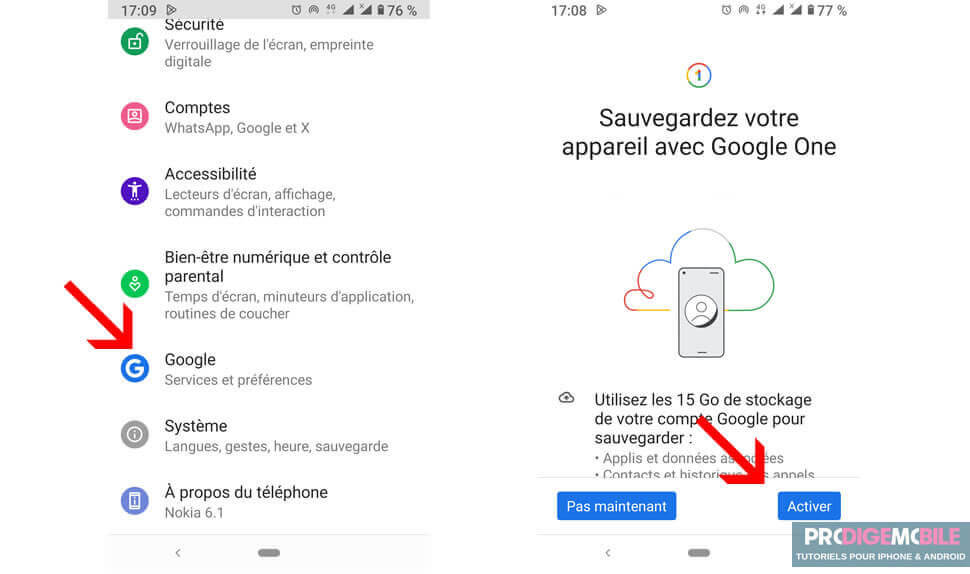
Lors de la configuration de votre nouveau smartphone Android, il vous suffira de vous reconnecter au même compte pour restaurer cette sauvegarde en quelques minutes.
Les possesseurs d’iPhone seront certainement heureux d’apprendre que Google propose une application gratuite baptisée Passer à Android (ou Switch to Android) spécialement conçue pour faciliter la transition depuis iOS.
Prendre en main les réglages essentiels d’Android
Une fois votre smartphone configuré, il est temps de vous familiariser avec les réglages qui vous permettront d’adapter l’appareil à vos besoins. Android offre une grande souplesse de personnalisation, mais certaines options méritent d’être ajustées dès le départ.
Régler l’affichage, le clavier
Commencez par adapter l’affichage à votre confort visuel. Dans les Paramètres > Affichage vous pouvez ajuster la taille des caractères, activer le mode sombre, modifier la luminosité automatique ou choisir le temps avant que l’écran ne se mette en veille.
Ces réglages sont loin d’être anodins. Ces derniers influencent à la fois votre confort et l’autonomie de la batterie.
Du côté du clavier, Android propose plusieurs options : le clavier Google (Gboard) est souvent installé par défaut, mais vous pouvez en choisir un autre depuis les Paramètres > Système > Langues et saisie.
Profitez-en pour activer la correction automatique, le glisser pour écrire ou encore la saisie vocale, selon vos préférences. Ces options vont grandement améliorer votre confort de frappe et accélérer la rédaction de vos messages.
Désactiver ou désinstaller les applications préinstallées (bloatwares)
De nombreux smartphones sont livrés avec des applications préinstallées dont vous n’avez que faire. Certaines peuvent être désinstallées, d’autres simplement désactivées.
- Allez dans Paramètres d’Android.
- Cliquez sur la rubrique Applications.
- Sélectionnez l’appli que vous souhaitez supprimer ou désactiver.
- Une fois la fiche de l’application ouverte, deux options peuvent s’offrir à vous.
- Si le bouton Désinstaller est disponible, appuyez dessus pour la supprimer complètement de votre appareil.
- Si seul le bouton Désactiver apparaît, cela signifie que l’application est intégrée au système. En la désactivant, elle n’apparaîtra plus dans le tiroir d’applications et ne s’exécutera plus en arrière-plan.
Vous libérez ainsi de l’espace de stockage, améliorez les performances de votre smartphone et réduisez les sollicitations inutiles.
Gérer les permissions des applications installées
Avec Android, chaque application installée peut demander l’accès à certaines fonctions de votre appareil : appareil photo, microphone, position géographique, contacts, ou encore stockage.
Si certaines autorisations sont nécessaires à leur bon fonctionnement, d’autres peuvent sembler intrusives, voire totalement inutiles.
- Ouvrez les paramètres d’Android.
- Cliquez sur Sécurité et confidentialité puis sur Gestion des autorisations.
- Sélectionnez ensuite une application puis cliquez sur la section Autorisations.
Vous verrez en un coup d’oeil ce que l’application est autorisée à faire et pourrez ajuster ces accès un par un. Par exemple, une application de météo peut avoir besoin de votre localisation pour être utile, mais une calculatrice n’a aucunement besoin d’accéder à votre microphone ou à vos fichiers.
N’hésitez pas à désactiver les permissions superflues : cela ne gênera pas toujours le bon fonctionnement de l’application, et cela renforce votre confidentialité.
Votre smartphone Android est maintenant prêt à vous accompagner au quotidien. Prenez le temps de le découvrir, d’explorer ses possibilités. Et surtout, n’ayez pas peur de vous tromper : l’apprentissage vient en testant. Une touche après l’autre, vous deviendrez vite un utilisateur aguerri.

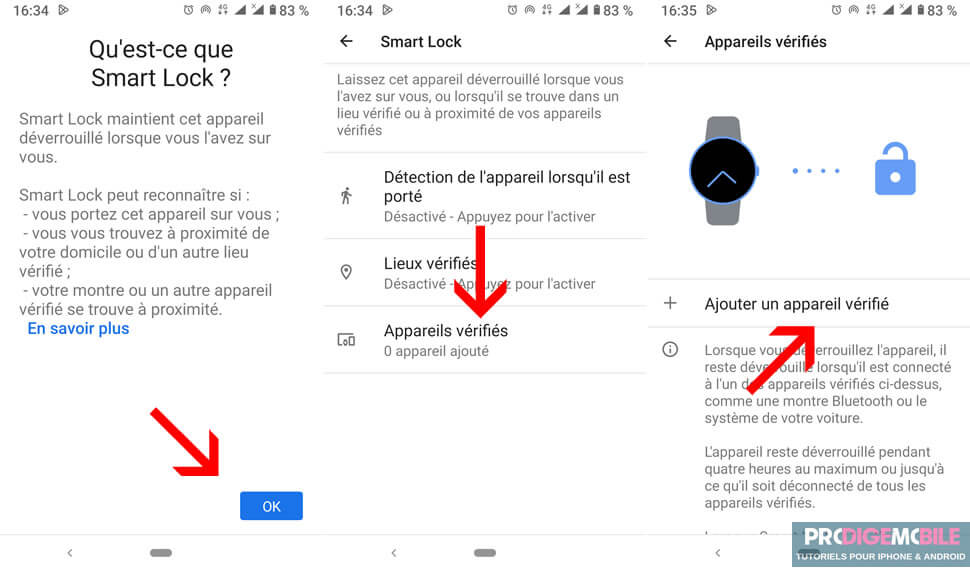
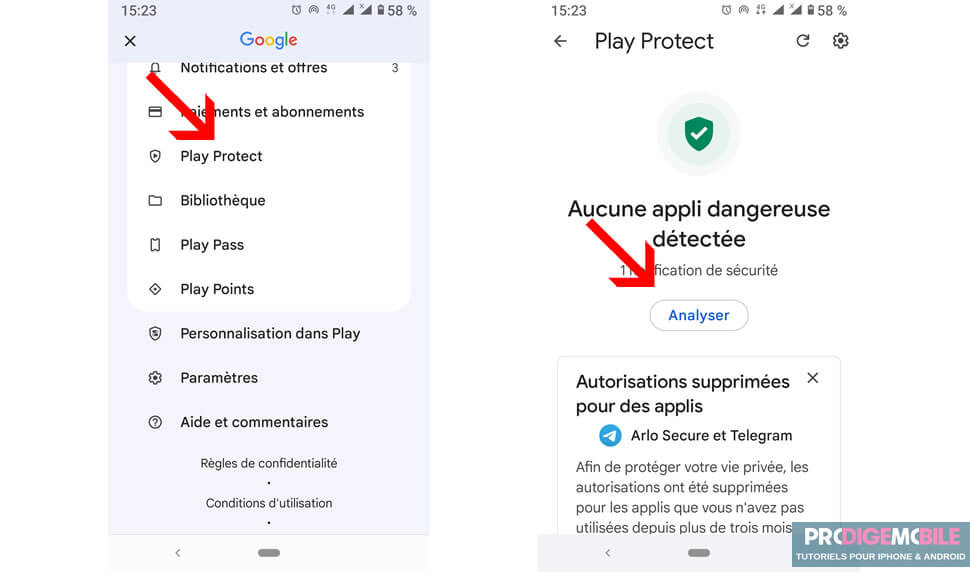
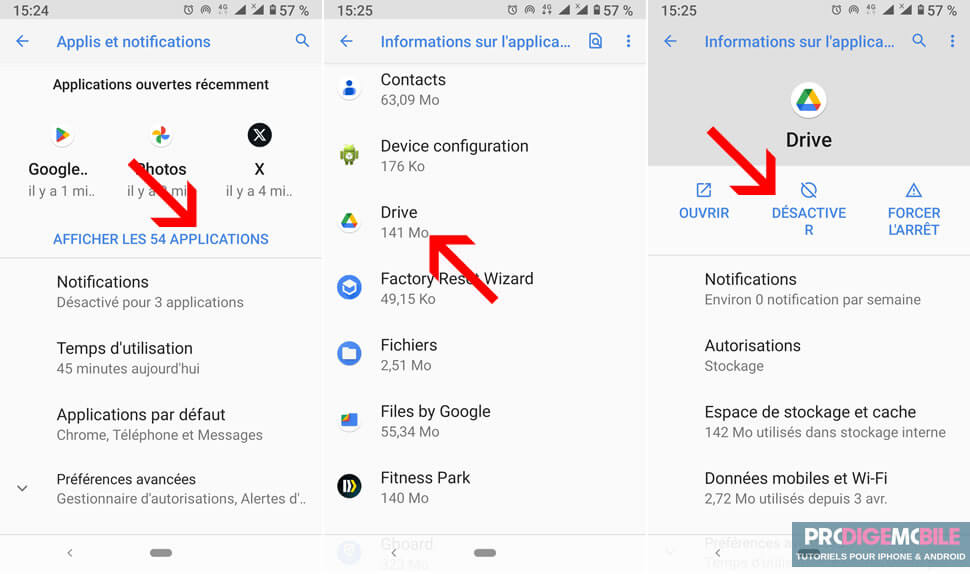
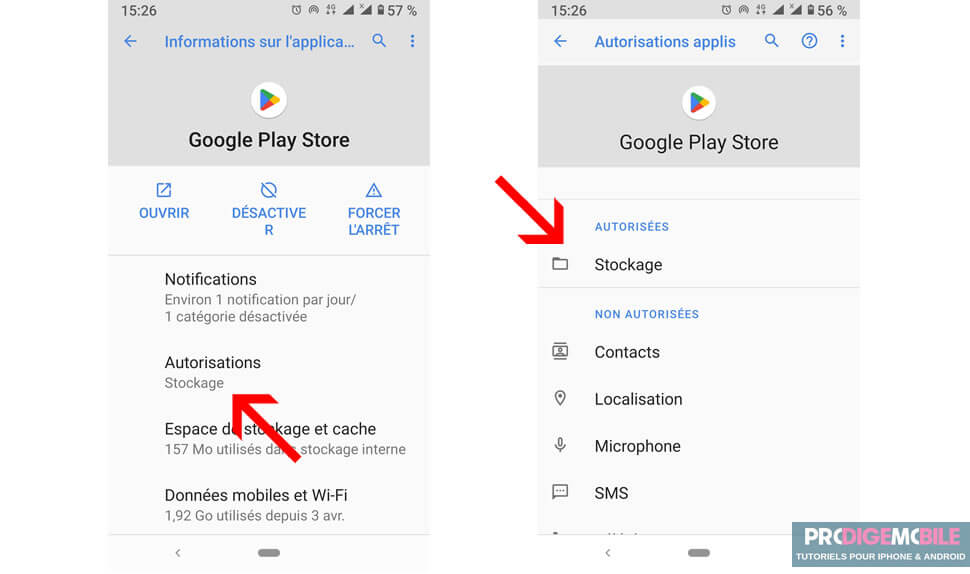
6 commentaires
Le GSM de ma mère (Android) se met en musique d’attente au bout d’un court moment, pendant la conversation une musique se lance, toujours la même, se met en marche, et empêche toute conversation.
Comment éviter ceci ? Est-ce dû à l’opérateur ?
Ou peut-on modifier ce mauvais réglage par défaut ?
Bonjour Stany,
Je pense qu’il s’agit d’un problème lié à l’opérateur. Chez Bouygues Telecom par exemple, l’option Welcome Sound permet de faire patienter les correspondants avec de la musique. Il faudrait se connecter au compte client de votre mère et voir si elle ne possède pas une option équivalente.
Bonsoir,
Est-ce que c’est possible de garder le même réseau tout en utilisant un nouveau téléphone avec un nouveau numéro de téléphone (un 2eme smartphone en plus du premier).
J’ai une carte SIM prépayée.
Pouvez-vous m’expliquer la marche à suivre ? Merci par avance.
Cordialement
Bonjour Anonyme,
De quel réseau tu parles ? Si c’est le Wi-Fi, ça ne pose aucun problème. Il te suffit de rentrer les identifiants de ta box ou de ton routeur Wi-Fi au moment de la configuration de ton nouveau téléphone. Tu pourras ensuite te connecter à ton téléphone et accéder à internet sans aucun problème.
Bonjour, j’aimerais savoir c’est quoi « LocationEM2 » et comment l’enlever ?
Bonjour Roger ou devrais-je monsieur Bond,
L’application système « LocationEM2 » présente sur votre smartphone Android donne accès au mode développeur d’Android. Tu trouveras ici des informations supplémentaires sur les options développeurs d’Android.
Pourrais-tu nous donner la marque et le modèle de ton téléphone ? Je pense qu’il va être particulièrement difficile de l’enlever. Tu pourras peut être là désactiver mais c’est tout.